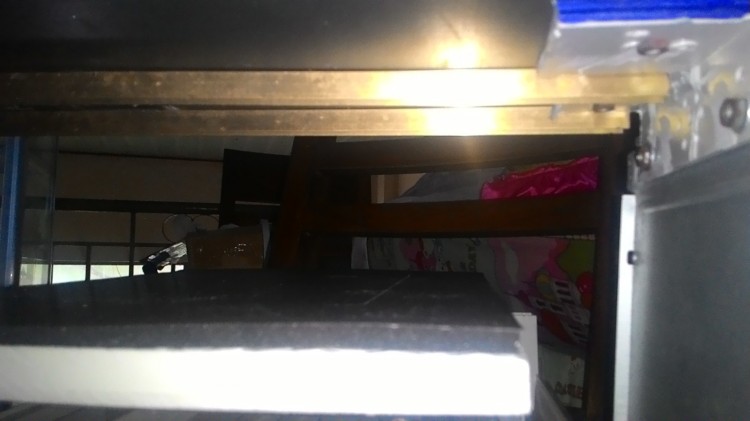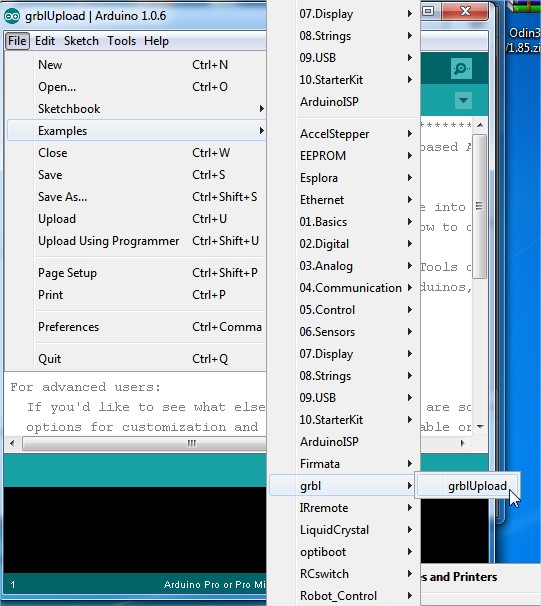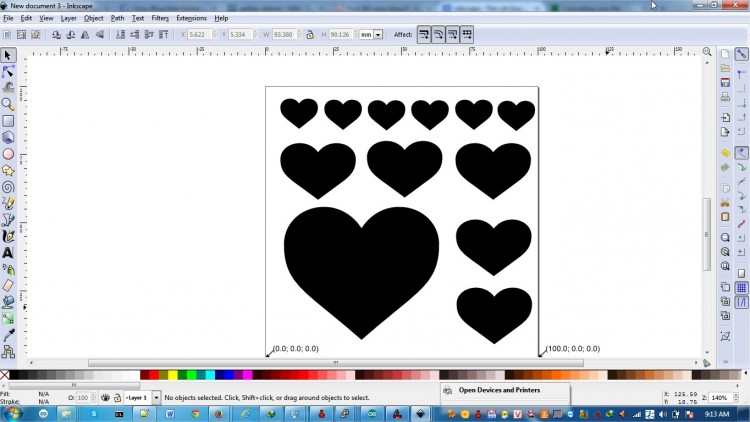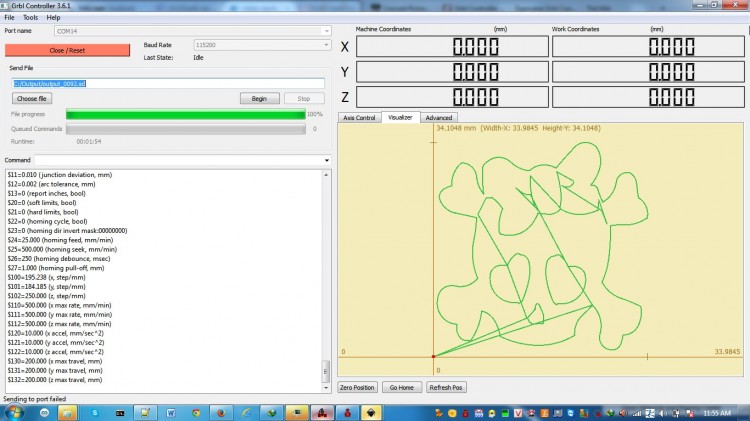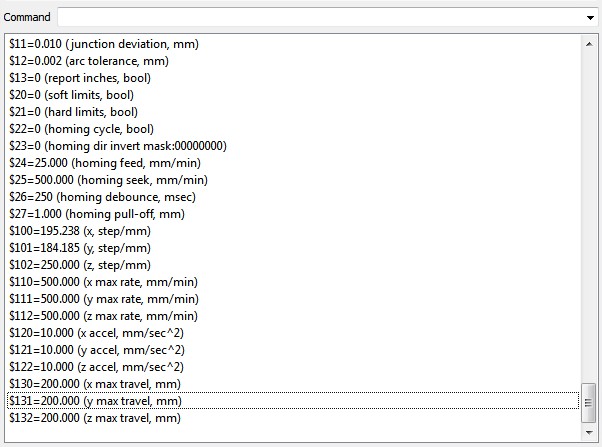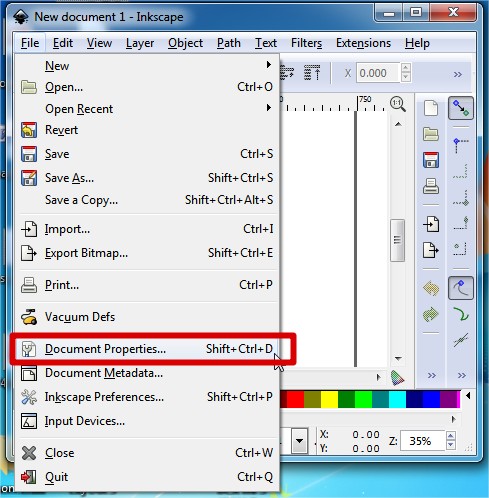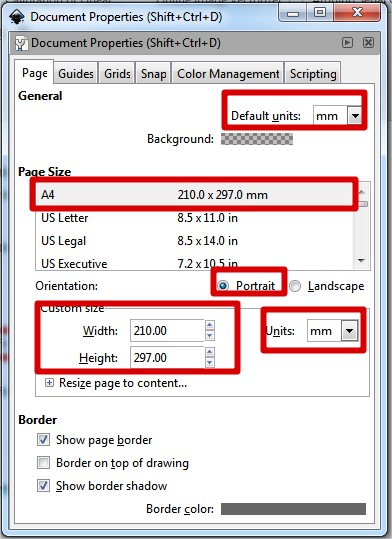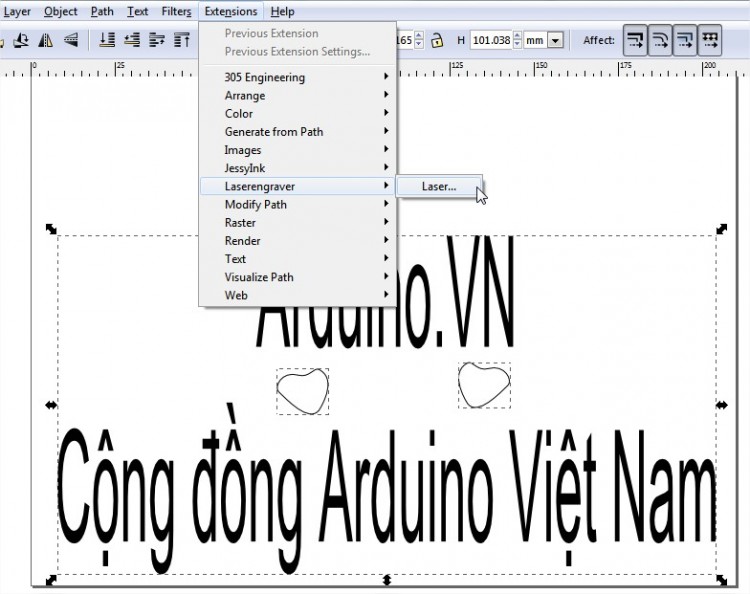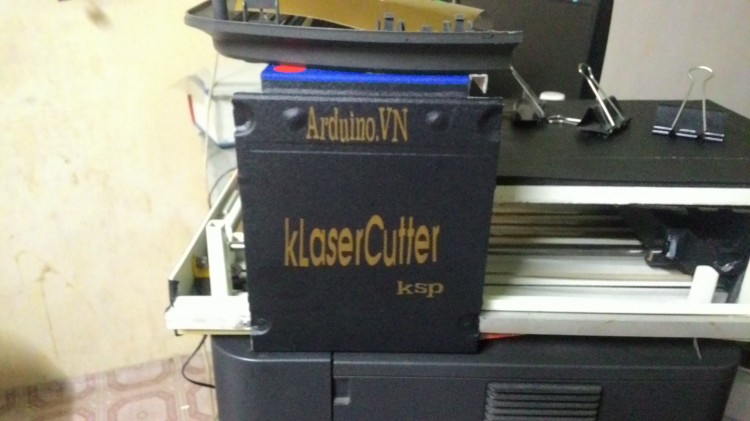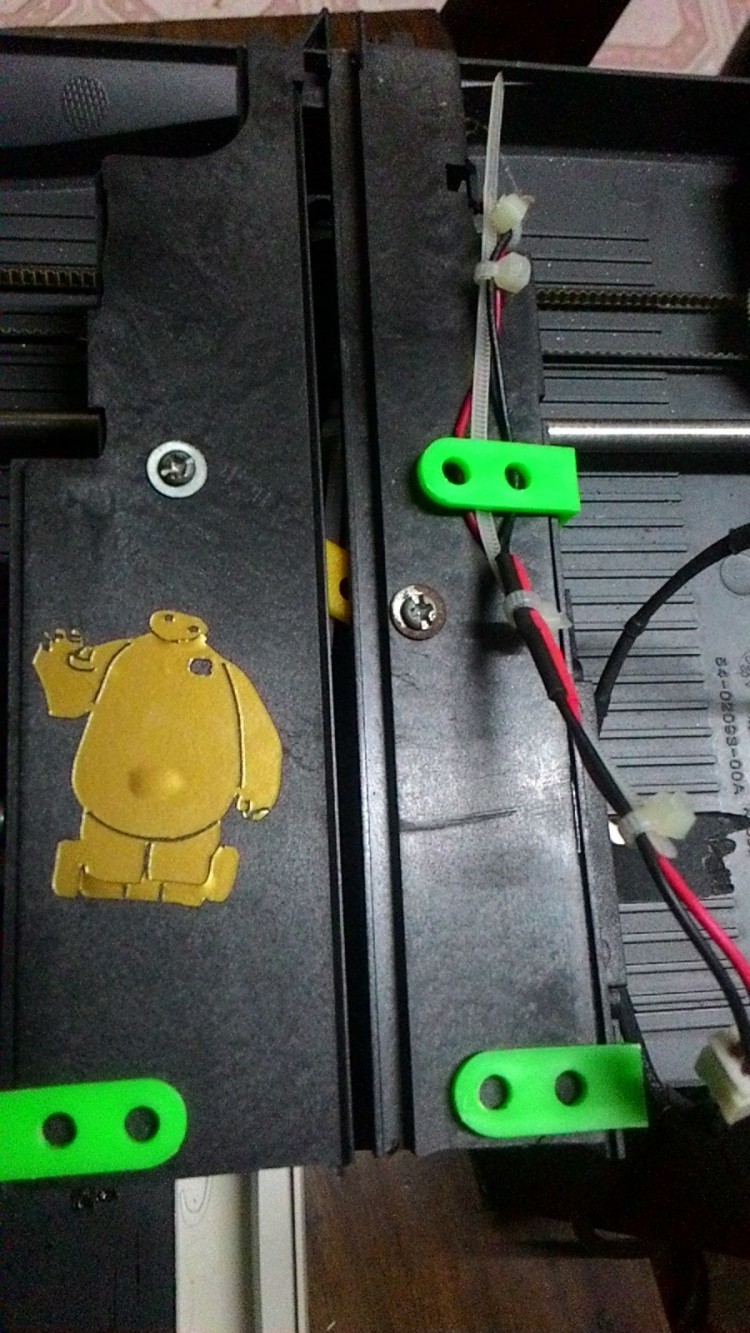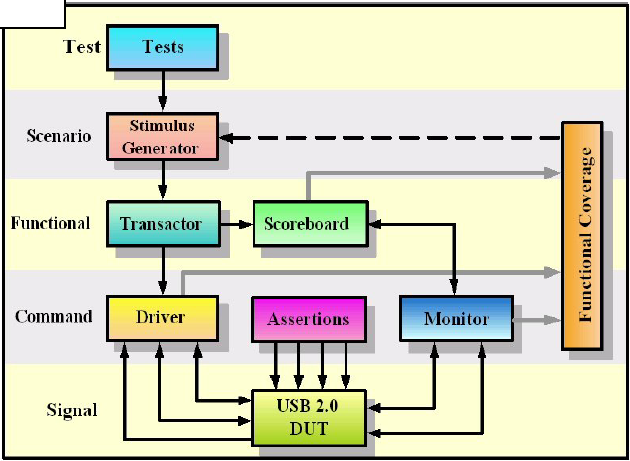| Article Index |
|---|
| Tự làm một chiếc máy cắt laser tại nhà với giá 1 triệu đồng |
| 2 |
| All Pages |
Trục X sẽ nằm trên trục Y, tôi đã cắt bớt một nửa phần không cần thiết để cắt giảm khối lượng đồng thời gia cố cho nó bằng 2 thanh nhôm
Chúng ta phải xây dựng kiềng 3 chân để giữ trục X cố định và vuông góc với trục Y
vuông góc như nhế này là ổn
một chân phải đủ to và cứng để chúng ta có thể điều chỉnh chiều cao 2 chân còn lại nếu nó chưa vuông góc với trục Y
Trục X nằm trên trục Y đẹp và vuông góc
4. Chuẩn bị Arduino và cài đặt phần mềm
Trong thời đại này, nguồn mở đã trở nên cực kì phổ biến và rộng lớn, vì vậy tôi đã sử dụng một mã nguồn CNC mở để làm đó là GRBL v0.9j. Các bạn có thể tải về bản copy tại đây hoặc tải bản mới nhất tại đây.
Bạn sẽ copy thư mục grbl bên trong thư mục grbl-master vào dán vào thư mục libraries như các thư viện khác. Sau đó mở Arduino lên và vào File > Examples > grbl > grblUpload như hình sau, sau đó upload vào Arduino Nano hoặc Arduino Pro mini là xong.
Như vậy là ta đã chuẩn bị phần mềm trên Arduino xong, phần tiếp theo hay hơn đó là chuẩn bị phần mềm máy tính.
Để có thể thiết kế một thứ gì đó hay ho rồi từ đó đưa cho máy cắt laser, chúng ta cần sử dụng phần mềm inkscape, phiên bản mới nhất là 0.91. Tuy nhiên, tôi khuyên bạn nên sử dụng phiên bản inkscape phiên bản 0.45 để ổn định về mặt chuyển từ hình vẽ sang nét cắt laser, và dùng bản 0.91 để thiết kế đồ họa.
Mặc định inkscape 0.91 đã có phần mềm chuyển đổi ảnh vectơ (SVG) sang mã Gcode - tập mã lệnh của máy CNC nên là Gcodetools. Tuy nhiên ở phiên bản 0.45, inkscape chưa hỗ trợ mặc định thư viện đó, vì vậy bạn cần sử dụng thư viện Laserengraver để có thể chuyển đổi đường nét ảnh thành mã Gcode. Để cài đặt thư viện Laserengraver, bạn giải nén các file trong file nén vào thư mục "<thư mục cài đặt inkscape>\share\extensions" nhé.
Sau đây là hướng dẫn sử dụng thư viện này này:
Tiếp theo, để chuyển mã GCode tới Arduino chúng ta dùng phần mềm Grbl Controller, các bạn có thể tải bản mới nhất ở đây.
5. Cài đặt kỹ thuật
Phần quan trọng nhất là đây, phần này yêu cầu bạn phải hoàn thành cả 4 bước trước khi chiến đấu.
Ở phần này, bạn đã có:
- 01 mạch điều khiển laser (bằng relay hoặc transistor)
- 01 mạch gắn 02 mạch easy driver module.
- 01 module laser (laser diode và aixiz module).
- Phần khung máy laser cutter với việc sáng tạo dựa trên cấu trúc 2 máy scanner.
- Gá module laser vào phần trục X (trục X nằm trên trục Y - trục Y là đế cắt).
Đầu tiên, chúng ta cần lắp dây điện vào mạch Arduino (UNO hoặc Promini hoặc Nano,...) như hình sau.
Chúng ta chỉ cần quan tâm đến 5 chân D2, D3, D5, D6 và D11. Trong đó. Chân D2, D3 lần lượt nối với chân Step của mạch X và Y, chân D5, D6 lần lượt nối với chân Dir của mạch X và Y. Và chân 11 nối tới chân điều khiển relay hoặc chân điều khiển của transistor.
Những chân còn lại, bạn có thể tìm hiểu thêm tại trang Wiki của grbl tại địa chỉ https://github.com/grbl/grbl/wiki/Connecting-Grbl
Tiếp theo, chúng ta sẽ phải thiết đặt phần mềm điều khiển máy cắt laser (grbl), bạn chọn port của con Arduino với baudrate 115200 và gõ lệnh $$ vào mục command. (Lệnh này là lệnh xem các thiết đặt của grbl).
Chắc hẳn, bạn đang nghĩ rằng, mỗi stepper là khác nhau, làm thế nào mà ta có thể điều khiển được các động cơ bước ấy di chuyển đến đúng vị trí các góc của tờ giấy A4 :).
Vâng, đó là vấn đề khó nhất, vì bạn cần đảm bảo được 2 việc:
- Phần cứng đảm bảo trục X vuông góc với trục Y
- Biết được đơn vị step/mm của 2 trục X và Y, điều này ta có thể tính được bằng cách đếm động cơ bước có bao nhiêu bước. Tuy nhiên, việc này không dễ để tìm được tài liệu về loại động cơ bước trong máy scan đời cũ. Vì vậy, mình sẽ hướng dẫn các bạn tìm cách tính được cái step/mm này.
Chúng ta sẽ tìm cách canh chỉnh lại góc trục X (có độ dài hành trình tối đa là 210mm, trục Y là 297mm). Từ phương pháp này, các bạn sẽ tự canh chỉnh lại trục Y (nó tương tự thôi mà, nhớ thay X bằng Y nhé hehe).
Đầu tiên, theo kinh nghiệm của mình thì phần lớn động cơ bước có tỉ lệ số bước và độ dài hành trình trình (step/mm) nằm trong khoàng 100 => 250. Tuy nhiên, mình nên thử tìm ở mức nhỏ hơn cho nhanh (150 => 200). Ta sẽ gõ lệnh $100=200 để tạm xét tỉ lệ số bước và độ dài hành trình cho trục X, sau đó gõ lệnh G00 X210 và để cho động cơ bước nó chạy xong, sau đó dùng thước gạch đã canh sẵn 21cm đo thử hành trình hiện tại nó ngắn hay dài hơn. Sau đó, gõ lệnh G00 X0 để cho động cơ bước quay lại vị trí 0 ban đầu. Sau đó xét: nếu hành trình thực tế ngắn hơn 21cm, bạn thử tăng tỉ lệ lên 210 và xem lại, nếu nó bé hơn thử thả xuống 190. Sau đó thực hiện lại lệnh G00 X210, tiếp tục thử sai và điều chỉnh lại tỉ lệ. Có thể bạn sẽ cần một người bạn để cùng làm quá trình này cho mau. Nếu bạn biết về lập trình và kĩ thuật chặt nhị phân, thì quá trình này chỉ mất vài lần (< 4 lần), tuy nhiên quá trình thử sai này sẽ không tốn quá nhiều thời gian đâu. Tiếp tục cố gắng nhé.
Phần khó nhất đã xong, đến phần lưu ý.
Vì sao phiên bản grbl 0.9 sử dụng chân 11 để điều khiển đèn laser (trước đó ở phiên bản 0.8, họ làm ở chân 12)? Ở chân 11, Arduino hỗ trợ xung PWM, có nghĩa là ta có thể thay đổi được hiệu điện thế cấp vào transistor => thay đổi độ sáng của Laser. Nếu bạn dùng module relay thay thế cho button ở mạch điều khiển laser thì laser chỉ sáng và tắt mà thôi, vì vậy tôi khuyên bạn nên thử làm module relay để khỏi phải lo đến mạch công suất transistor, như vậy sẽ dễ hơn.
6. Cắt thử một thứ gì đó hay ho.
Ở đây, các bạn cứ theo các bước đơn giản của mình là có thể cắt được ngay thôi.
Đầu tiên, chỉnh lại kích thước giấy và đơn vị đo dùng trong qua trình thiết kế. Các bạn chọn File > Document Properties (Ctrl + Shift + D).
Sau đó chỉnh loại giấy là giấy A4 (đứng - portrait), và đơn vị là mm.
Thiết kế một thứ gì đó hay ho như là hình sau, bằng cách sử dụng trí tưởng tượng và các công cụ có sẵn của inkscape hoặc sử dụng các ảnh SVG (ảnh vectơ) để tạo nên.
Sau đó, bạn chọn đối tương cần vẽ, trong hình này có nhiều đối tượng (bao gồm 2 trái tim và chữ Arduino.VN Cộng đồng Arudino Việt Nam), vì vậy, ta nhấn Ctrl + A (select all) sau đó nhấn tổ hợp phím Ctrl + Shift + C (Path > Object to Path). Sau đó chọn Extensions > Laserengraver > Laser... (nhớ là các bạn phải thực hiện bước 4 trước nhé).
Hộp thoại Laser hiện ra, ở trong hình là mục Laser engraving speed (tốc độ di chuyển của máy laser), tùy vào công suất laser và loại vật liệu mỏng hay dày mà bạn điều chỉnh, ở đây, tốc độ mà tôi để là 400 do công suất của laser diode là 400mW (xanh dương) và tờ giấy mỏng khoảng 0.2mm. Bạn có thể điều chỉnh thư mục lưu file output ở tab Preferences. Mặc định, nó được lưu ở đĩa C:\output.
Bây giờ, ta sẽ chọn file gcode và dùng grbl controller và chọn port rồi cắt thôi. Trước khi cắt bạn cần gõ lệnh S1000 nhé. Lệnh này làm cho arduino sẽ bật chân 11 ở mức 5V khi hoạt động.
Kết quả kLaserCutter của tôi
Đây là một số hình ảnh mới nhất về kLaserCutter (25/7/2015) để giúp các bạn dễ sáng tạo khi làm hơn.
kLaserCutter
Nguồn : http://arduino.vn
Bạn có đam mê ngành thiết kế vi mạch và bạn muốn có mức lương 1000 usd cùng lúc bạn
đang muốn tìm một Trung tâm để học vậy hãy đến với ngành vi mạch tại SEMICON
HotLine: 0972 800 931 Ms Duyên